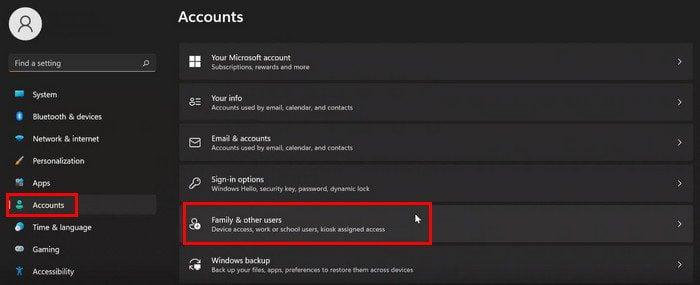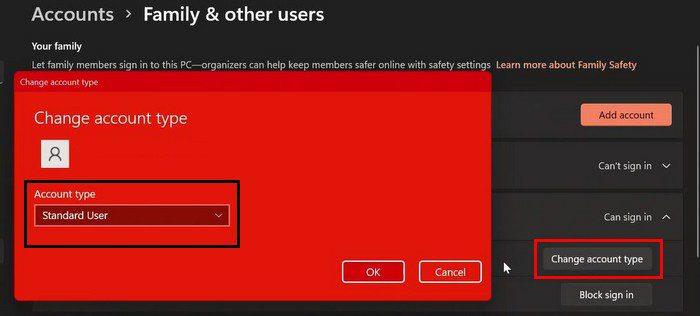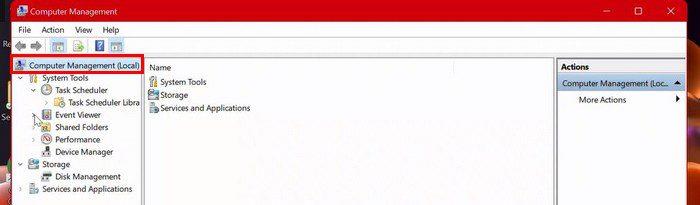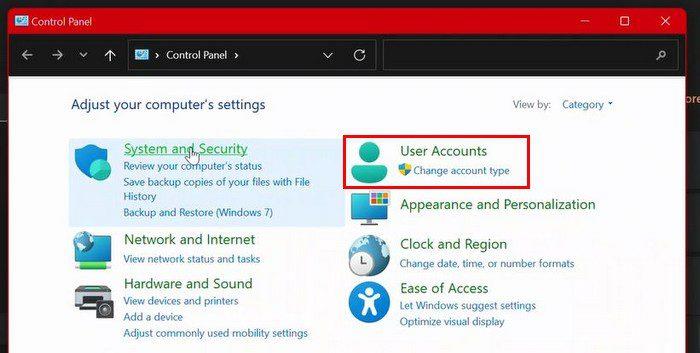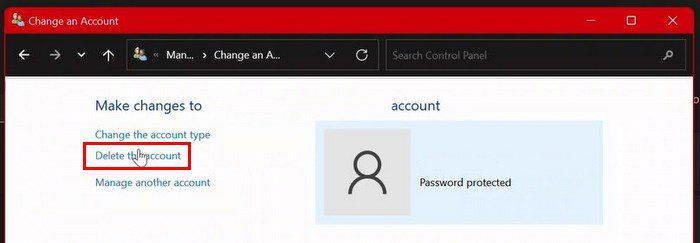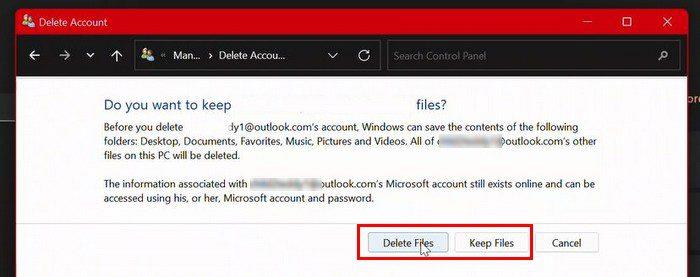Ieguvums no konta izveides citiem ģimenes locekļiem ir tāds, ka viņi var paveikt savas lietas, neizmantojot jūsu kontu . Ja jūs neizmantojat datoru, viņi var vienkārši ieslēgt datoru un pieteikties savā kontā. Taču pēc kāda laika šis papildu konts vairs nav nepieciešams.
Kā noņemt kontu Windows 11 datorā
Ir dažādi veidi, kā operētājsistēmā Windows 11 varat dzēst kontu, kas jums nav nepieciešams. Viens veids ir dzēst kontu, izmantojot lietotni Iestatījumi. Atveriet sadaļu Iestatījumi > Konti un labajā pusē noklikšķiniet uz Ģimene un citi lietotāji.
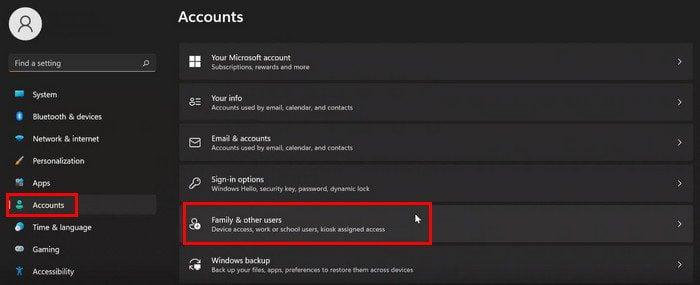
Izvēlieties kontu, kuru vēlaties dzēst, un pogai Noņemt ir jāatrodas konta un datu opcijas labajā pusē. Noklikšķiniet uz pogas Dzēst kontu un datus, lai pabeigtu konta dzēšanu. Tas ir viss. Ja iestatījumos atrodaties kāda cita iemesla dēļ un jums ir jādzēš konts, veiciet šīs darbības.
Ja vēlaties mainīt konta veidu, tas nav jādzēš. Vienkārši noklikšķiniet uz pogas Mainīt konta veidu, kam seko tās pašas opcijas nolaižamā izvēlne, un izvēlieties administratoru vai standarta lietotāju.
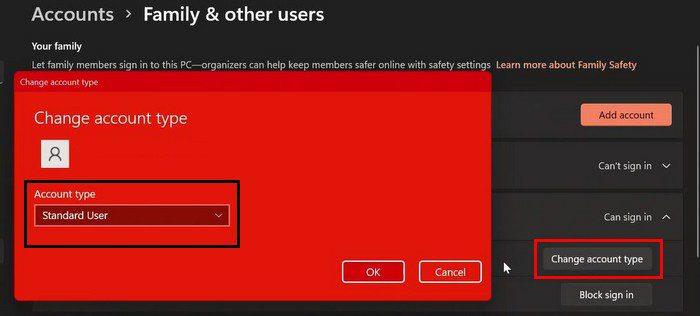
Dzēsiet Windows 11 kontu, izmantojot datora pārvaldību
Meklējiet Computer Management, izmantojot meklēšanas opciju. Kad tas ir atvērts, dodieties uz:
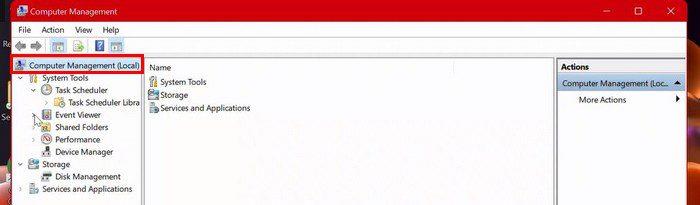
- Datoru pārvaldība
- Sistēmas rīki
- Vietējie lietotāji un grupas
- Lietotāji
- Ar peles labo pogu noklikšķiniet uz lietotāja konta, kuru vēlaties dzēst, un noklikšķiniet uz opcijas Dzēst.
Noņemiet lietotāja kontu operētājsistēmā Windows 11, izmantojot vadības paneli
Atrodiet un atveriet vadības paneli. Kad tas ir atvērts, atveriet sadaļu Lietotāju konti.
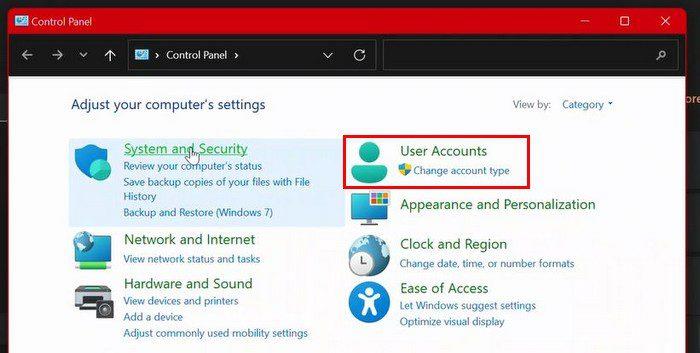
Lietotāju kontiem nākamajā lapā vajadzētu būt jaunai opcijai: Noņemt lietotāju kontus. Noklikšķiniet uz šīs opcijas. Izvēlieties kontu, kuru vēlaties dzēst, un noklikšķiniet uz opcijas Dzēst kontu.
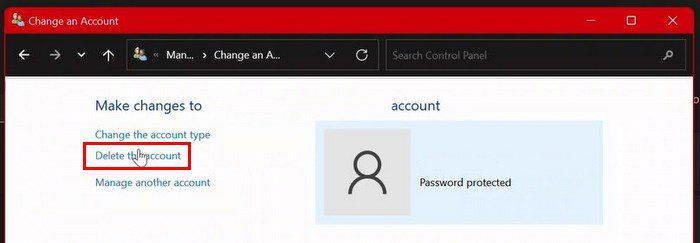
Lai padarītu savu izvēli galīgu, jums būs jānoklikšķina uz vēl dažām opcijām. Lai izdzēstu kontu un failus, jums būs jānoklikšķina uz Dzēst failus. Bet, ja vēlaties dzēst kontu, bet saglabāt failus, noklikšķiniet uz opcijas Saglabāt failus. Kad būsiet izturējis šo darbību, konts tiks noņemts.
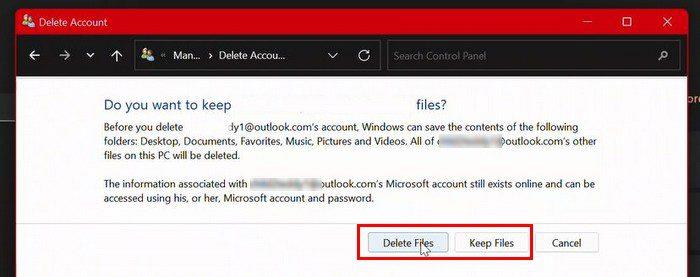
Dzēsiet Windows 11 kontu, izmantojot lietotāja kontu
Lai dzēstu kontu, izmantojot opciju Lietotāja konts, meklēšanas opcijā jāievada netplwiz. Kad parādās lietotāja konta saskarne, noklikšķiniet uz konta, kuru vēlaties dzēst. Lai pabeigtu, vienkārši noklikšķiniet uz pogas Noņemt apakšējā labajā stūrī. Jums būs arī jānoklikšķina uz jā > Lietot > Labi. Tas ir viss.
Dzēsiet Windows 11 kontu, izmantojot komandu uzvedni un PowerShell
Atrodiet un atveriet komandu uzvedni kā administrators. Kad tas ir atvērts, ierakstiet: net. Nākamajā komandā vārdi LIETOTĀJVĀRDS ir jāaizstāj ar konta nosaukumu, kuru vēlaties dzēst. Komanda, kas jums jāievada, ir tīkla lietotājs LIETOTĀJVĀRDS/delete.
Ja izmantojat PowerShell, noteikti palaidiet to arī kā administratoru. Ievadiet Get-LocalUser un nospiediet taustiņu Enter. Tagad ierakstiet Remove-LocalUser -Name ¨USER-ACCOUNT¨. Neaizmirstiet aizstāt vietu LIETOTĀJA KONTS ar konta nosaukumu, kuru vēlaties noņemt.
Secinājums
Kā redzat, kad pienāks laiks dzēst kontu, ir dažādi veidi, kā to izdarīt. Ja iestatījumos jau atrodaties kaut kam citam, šī ir viena no iespējām dzēst šo nevajadzīgo kontu. Cik kontu jums ir jādzēš? Dalieties savās domās zemāk esošajos komentāros un neaizmirstiet kopīgot rakstu ar citiem sociālajos medijos.